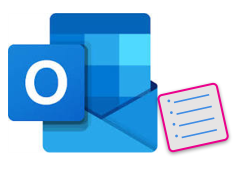
MS Outlook ti consente di creare elenchi di cose da fare che comprendono diverse attività. Ogni attività è un’attività che deve essere eseguita entro un determinato periodo di tempo. Pertanto, puoi tenere traccia delle attività che ti sono state assegnate. Durante l’automazione delle operazioni di MS Outlook, potrebbe essere necessario lavorare con le attività di Outlook. Di conseguenza, in questo articolo imparerai come creare attività di MS Outlook a livello di codice in Python.
- Libreria Python per creare attività di MS Outlook
- Crea un’attività di MS Outlook
- Aggiungi promemoria alle attività di Outlook
- Aggiungi ricorrenza alle attività di Outlook
Libreria Python per creare attività di MS Outlook
Per lavorare con le attività in MS Outlook, utilizzeremo Aspose.Email for Python. È una libreria di elaborazione e-mail ricca di funzionalità che ti consente di creare e inviare e-mail senza problemi. Inoltre, ti consente di lavorare con i client di posta elettronica più diffusi come MS Outlook. È possibile installare la libreria da PyPI utilizzando il comando seguente.
> pip install Aspose.Email-for-Python-via-NET
Crea un’attività di MS Outlook in Python
Di seguito sono riportati i passaggi per creare un’attività di MS Outlook in Python.
- Crea un’istanza della classe MapiTask.
- Imposta il nome dell’attività, la descrizione, la data e l’ora di inizio e la data e l’ora di fine.
- Imposta altre proprietà come percentuale di completamento, cronologia, proprietario, ecc.
- Salvare l’attività utilizzando il metodo MapiTask.save().
L’esempio di codice seguente mostra come creare un’attività di MS Outlook in Python.
from aspose.email import MapiTask, MapiTaskHistory, MapiTaskOwnership, MapiSensitivity, MapiTaskStatus, TaskSaveFormat
import datetime as dt
# Create a new task
task = MapiTask("To Do", "Just click and type to add new task", dt.datetime(2018, 6, 1, 21, 30, 0), dt.datetime(2018, 6, 4, 21, 30, 0))
# Set task properties
task.percent_complete = 20
task.estimated_effort = 2000
task.actual_effort = 20
task.history = MapiTaskHistory.ASSIGNED
task.last_update = dt.datetime(2018, 6, 1, 21, 30, 0)
task.users.owner = "Darius"
task.users.last_assigner = "Harkness"
task.users.last_delegate = "Harkness"
task.users.ownership = MapiTaskOwnership.ASSIGNERS_COPY
task.companies = [ "company1", "company2", "company3" ]
task.categories = [ "category1", "category2", "category3" ]
task.mileage = "Some test mileage"
task.billing = "Test billing information"
task.users.delegator = "Test Delegator"
task.sensitivity = MapiSensitivity.PERSONAL
task.status = MapiTaskStatus.COMPLETE
task.estimated_effort = 5
# Save task
task.save("task.msg", TaskSaveFormat.MSG)
Aggiungi promemoria alle attività di Outlook in Python
Puoi anche allegare le informazioni sul promemoria a un’attività di MS Outlook. Inoltre, puoi impostare il suono del promemoria da un file su disco. Di seguito sono riportati i passaggi per aggiungere informazioni di promemoria a un’attività di Outlook in Python.
- Crea un’istanza della classe MapiTask.
- Imposta le proprietà dell’attività come nome, descrizione, data e ora, ecc.
- Abilita il promemoria utilizzando la proprietà MapiTask.reminderset.
- Imposta l’ora del promemoria utilizzando la proprietà MapiTask.remindertime.
- Imposta il suono del promemoria usando la proprietà MapiTask.reminderfileparameter.
- Salvare l’attività utilizzando il metodo MapiTask.save().
L’esempio di codice seguente mostra come impostare le informazioni di promemoria per un’attività di MS Outlook in Python.
from aspose.email import MapiTask, TaskSaveFormat
import datetime as dt
# Create a new task
task = MapiTask("To Do", "Just click and type to add new task", dt.datetime(2018, 6, 1, 21, 30, 0), dt.datetime(2018, 6, 4, 21, 30, 0))
# Set task reminder
task.reminder_set = True
task.reminder_time = dt.datetime(2018, 6, 1, 21, 30, 0)
task.reminder_file_parameter ="file://Alarm01.wav"
# Save task
task.save("task.msg", TaskSaveFormat.MSG)
Aggiungi ricorrenza alle attività di Outlook in Python
Puoi anche creare un’attività ricorrente in cui la ricorrenza può essere giornaliera, settimanale, mensile o annuale. Di seguito sono riportati i passaggi per aggiungere ricorrenza a un’attività di Outlook in Python.
- Crea un’istanza della classe MapiTask.
- Imposta le proprietà dell’attività come nome, descrizione, data e ora, ecc.
- Crea un’istanza della classe MapiCalendarDailyRecurrencePattern.
- Imposta il tipo di modello, il periodo e altre proprietà di ricorrenza.
- Assegna il modello MapiCalendarWeeklyRecurrencePattern all’attività utilizzando la proprietà MapiTask.recurrence.
- Salvare l’attività utilizzando il metodo MapiTask.save().
L’esempio di codice seguente mostra come aggiungere ricorrenza a un’attività di MS Outlook in Python.
from aspose.email import MapiTask, MapiCalendarDailyRecurrencePattern, MapiCalendarRecurrencePatternType, TaskSaveFormat
import datetime as dt
# Create a new task
task = MapiTask("To Do", "Just click and type to add new task", dt.datetime(2018, 6, 1, 21, 30, 0), dt.datetime(2018, 6, 4, 21, 30, 0))
# Set the weekly recurrence
rec = MapiCalendarDailyRecurrencePattern()
rec.pattern_type = MapiCalendarRecurrencePatternType.DAY
rec.period = 1
rec.week_start_day = 0 #0 is for Sunday and so on. WeekStartDay=0
rec.occurrence_count = 0
task.recurrence = rec
# Save task
task.save("task.msg", TaskSaveFormat.MSG)
Ottieni una licenza API gratuita
Puoi provare Aspose.Email per Python gratuitamente ottenendo una licenza temporanea.
Conclusione
In questo articolo, hai imparato come creare attività di MS Outlook in Python. Inoltre, hai visto come aggiungere informazioni di promemoria e ricorrenza alle attività di MS Outlook a livello di codice. Inoltre, puoi esplorare di più su Aspose.Email per Python usando documentazione. Inoltre, puoi pubblicare le tue domande o richieste sul nostro forum.